Organisaties moeten documenten vaak gedurende een bepaalde periode in bewaring houden vanwege regelgeving, juridische bepalingen of andere voorschriften. Door documenten langer te bewaren dan vereist is, kan de organisatie echter worden blootgesteld aan juridische risico's.
Met een documentverwijderingsbeleid kunt u de risico's proactief verkleinen door documenten op een site na een bepaalde periode te verwijderen. U kunt bijvoorbeeld documenten automatisch verwijderen op OneDrive voor Bedrijven-sites van gebruikers vijf jaar nadat de documenten zijn gemaakt.
Nadat u een documentverwijderingsbeleid hebt gemaakt, kunt u dit toewijzen aan een siteverzamelingssjabloon, zodat het beleid beschikbaar is voor alle siteverzamelingen die zijn gemaakt op basis van die sjabloon. U kunt ook een beleid aan een specifieke siteverzameling toewijzen. Dit overschrijft beleidsregels die mogelijk aan de sjabloon voor die siteverzameling zijn toegewezen.
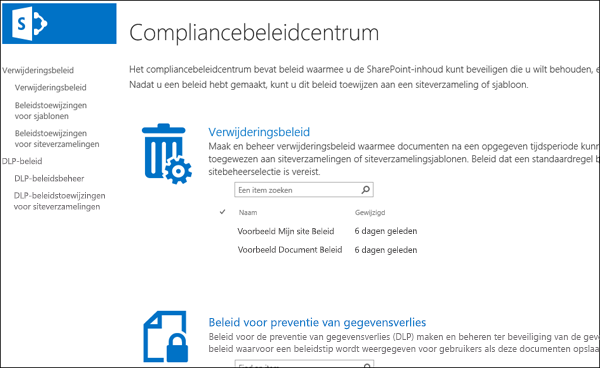
Beleidssjablonen
U kunt een nieuw documentverwijderingsbeleid maken of u kunt een van de voorbeeldbeleidsregels gebruiken. Het Compliancebeleidcentrum bevat voorbeeldbeleidsregels die u zo kunt overnemen. U kunt deze ook als uitgangspunt gebruiken en vervolgens een nieuwe naam geven of wijzigen.
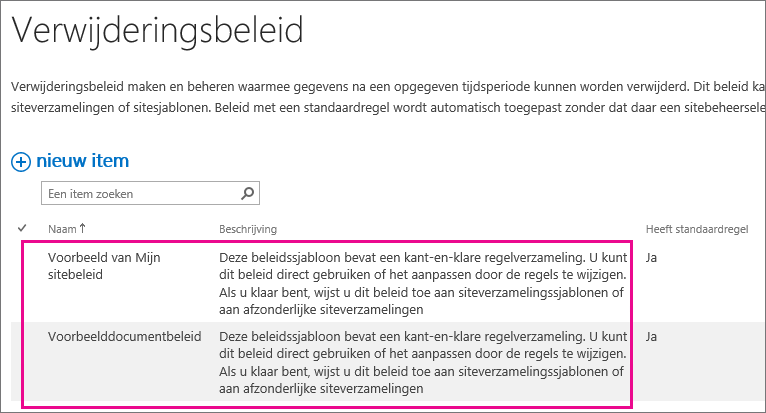
Voorbeelden van het gebruik van documentverwijderingsbeleidsregels
Er kunnen een of meer beleidsregels aan een siteverzameling of een siteverzamelingssjabloon zijn toegewezen. Deze beleidsregels kunnen elk een of meer regels hebben. Er kan echter slechts één beleidsregel per site actief zijn en er kan slechts één verwijderingsregel op elk gewenst moment actief zijn voor de bibliotheken binnen de site.
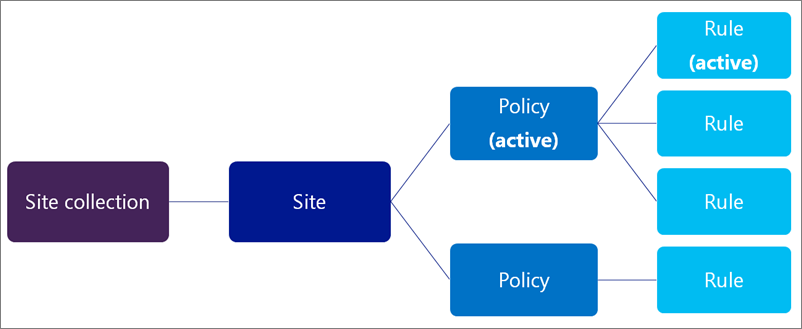
Bovendien kunt u een beleid als verplicht of als standaard selecteren. Ook kunt u een verwijderingsregel als standaardregel selecteren:
-
Verplicht beleid: wanneer een beleid als verplicht is gemarkeerd, kan er slechts één beleidsregel aan de siteverzameling of sjabloon worden toegewezen. Het beleid moet als standaard worden gemarkeerd en wordt op alle sites toegepast. Site-eigenaren kunnen er niet voor kiezen het beleid niet te gebruiken.
-
Standaardbeleid: wanneer een beleid als standaard is ingesteld, is het beleid automatisch actief op alle sites waaraan dit is toegewezen. De site-eigenaar hoeft geen actie te ondernemen.
-
Standaardregel: wanneer een verwijderingsregel als standaard is ingesteld, wordt deze automatisch toegepast op alle bibliotheken op de sites die gebruikmaken van het beleid.
In de volgende voorbeelden wordt uitgelegd wanneer u mogelijk een verplicht beleid of standaardbeleid en -regels wilt gebruiken.
Voorbeeld 1: één beleid met één regel op een siteverzamelingssjabloon toepassen
U kunt een documentverwijderingsbeleid op een breed scala aan ongestructureerde inhoud afdwingen, zoals alle OneDrive voor Bedrijven-sites of alle teamsites. Als u ervoor wilt zorgen dat een enkel documentverwijderingsbeleid actief is op alle sites die zijn gemaakt op basis van een siteverzamelingssjabloon, kunt u het volgende doen:
-
Maak één beleid met één standaardverwijderingsregel.
-
Stel het beleid in als verplicht en als standaard.
-
Wijs het beleid toe aan een siteverzamelingssjabloon.
In dit voorbeeld wordt de standaardverwijderingsregel toegepast op alle bibliotheken in alle siteverzamelingen die op basis van de sjabloon zijn gemaakt. Site-eigenaren kunnen er niet voor kiezen het beleid niet te gebruiken. Dit is de eenvoudigste manier om een documentverwijderingsbeleid strikt en op grote schaal af te dwingen.
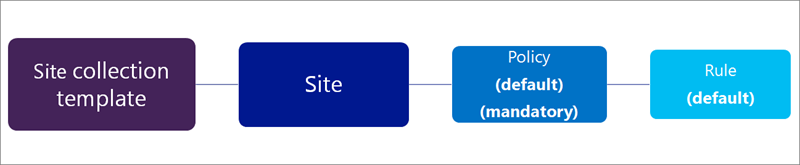
Voorbeeld 2: één beleid met meerdere regels op een siteverzamelingssjabloon toepassen
Site-eigenaren weten zelf vaak het beste welk type inhoud hun site bevat. U kunt site-eigenaren dus toestaan om de verwijderingsregel te selecteren die het beste bij hun site past. U kunt site-eigenaren ook toestaan een beleid niet te gebruiken.
Tegelijkertijd kunt u het beleid nog steeds centraal maken en beheren. U kunt ook één beleid en regel als de standaard selecteren, zodat een beleid altijd geldig is totdat de site-eigenaar een andere keuze maakt of ervoor kiest het beleid niet te gebruiken. Als u site-eigenaren dergelijke flexibiliteit wilt bieden, kunt u het volgende doen:
-
Maak één beleid met meerdere verwijderingsregels en stel één regel als de standaard in.
-
Stel het beleid als het standaardbeleid in.
-
Wijs het beleid toe aan een siteverzamelingssjabloon.
Site-eigenaren kunnen een van de alternatieve verwijderingsregels selecteren, ervoor kiezen het beleid niet te gebruiken of niets doen en onderworpen zijn aan het standaardbeleid en de standaardregel.
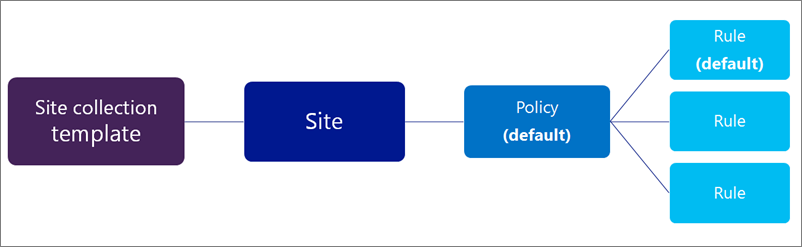
Voorbeeld 3: verschillende beleidsopties met een of meer regels op een siteverzameling toepassen
Dit voorbeeld biedt site-eigenaren maximale flexibiliteit, omdat ze uit verschillende beleidsopties kunnen kiezen. En nadat ze een beleid hebben geselecteerd, kunnen ze vaak uit verschillende regels kiezen. Eén beleid en regel is als de standaard ingesteld, zodat een beleid altijd geldig is totdat de site-eigenaar een andere kiest of ervoor kiest het beleid en de regel niet te gebruiken. Houd er rekening mee dat als u geen beleid en regel als de standaard instelt, er geen beleidsopties of regels actief zijn voor de documentbibliotheken op de site totdat de site-eigenaar actie onderneemt om deze te selecteren en toe te passen.
In tegenstelling tot de vorige twee voorbeelden, is dit beleid toegewezen aan een specifieke siteverzameling en niet aan de siteverzamelingssjabloon. Dit betekent dat het beleid specifieker kan worden afgestemd op de inhoud van een specifieke siteverzameling.
Het beleid en de regels worden overgenomen. Site-eigenaren kunnen een beleid en regel voor hun site selecteren. Alle subsites nemen het beleid van de bovenliggende site over. Een eigenaar van een subsite kan de overname echter uitschakelen door een ander beleid en een andere regel te selecteren. Deze zijn op hun beurt van toepassing op alle subsites totdat de overname opnieuw wordt uitgeschakeld.
Als u dit scenario wilt instellen, kunt u het volgende doen:
-
Maak verschillende beleidsopties waarbij elk beleid een of meer regels bevat.
-
Stel een beleid en een regel als de standaard in.
-
Wijs het beleid aan een specifieke siteverzameling toe.
Het beleid en de regels zijn daarnaast afgestemd op een specifieke siteverzameling waar site-eigenaren de overname kunnen uitschakelen door het beleid en de regel te selecteren die het beste bij hun site passen.
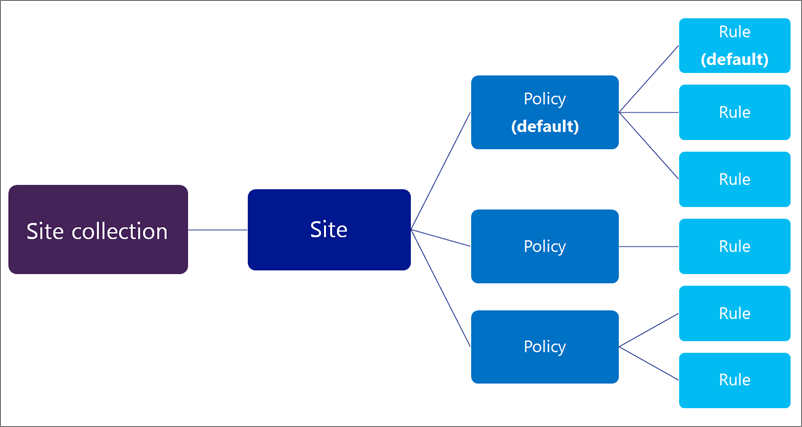
Een documentverwijderingsbeleid maken
-
Kies in het Compliancebeleidcentrum in het linker navigatievenster Verwijderingsbeleid.
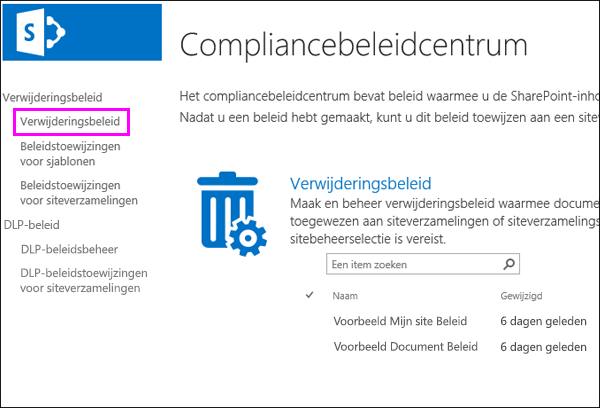
-
Kies Nieuw item.
-
Voer een beleidsnaam en beschrijving in. Site-eigenaren selecteren een beleid voor hun site mogelijk op basis van deze naam en beschrijving. Voeg dus voldoende informatie toe, zodat ze voor het juiste beleid kiezen.
-
Als u een regel wilt maken, kiest u Nieuw.
-
Voer een naam in en kies de volgende opties:
-
Kies of de regel documenten definitief verwijdert of dat ze naar de prullenbak worden verplaatst. De prullenbak fungeert als een vangnet voor het tweede stadium, voordat een item definitief van een site wordt verwijderd. Zie De Prullenbak legen of uw bestanden terugzetten voor meer informatie over de prullenbak.
-
Kies of de verwijderingsdatum wordt berekend vanaf de datum waarop een document is gemaakt of voor het laatst is gewijzigd.
-
Voer een aantal dagen, maanden of jaren in als de periode waarna een document wordt verwijderd.
-
Kies of de regel een standaardregel is. De eerste regel die u maakt, wordt automatisch ingesteld als de standaardregel. Een standaardregel wordt automatisch toegepast op alle bibliotheken op de sites die gebruikmaken van het beleid.
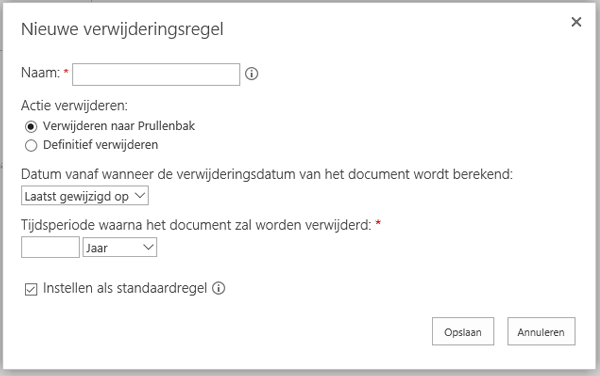
-
-
Selecteer Opslaan.
-
Maak extra regels als u wilt dat site-eigenaren kunnen kiezen uit andere regels die ze op hun site kunnen toepassen. De standaardregel wordt, indien van toepassing, toegepast als de site-eigenaar geen actie onderneemt.
-
Als u een regel van een beleid wilt verwijderen, selecteert u de regel > Verwijderen.
Opmerking: Houd er rekening mee dat als u een regel verwijdert en het beleid geen standaardregel bevat, er geen regel voor dat beleid geldig is. Er worden dus geen documenten verwijderd.
Het documentverwijderingsbeleid aan een siteverzamelingssjabloon toewijzen
Het is belangrijk om te onthouden dat de periode die is opgegeven voor een documentverwijderingsbeleid de periode is vanaf wanneer het document is gemaakt of gewijzigd en niet de periode vanaf wanneer het beleid is toegewezen. Wanneer u het beleid voor de eerste keer toewijst, worden alle documenten op de site geëvalueerd. Als ze aan de criteria voldoen, worden ze verwijderd. Dit geldt voor alle bestaande documenten en dus niet alleen voor de nieuwe documenten die zijn gemaakt sinds het beleid is toegewezen.
-
Kies in het Compliancebeleidcentrum in het linker navigatievenster Beleidstoewijzingen voor sjablonen.
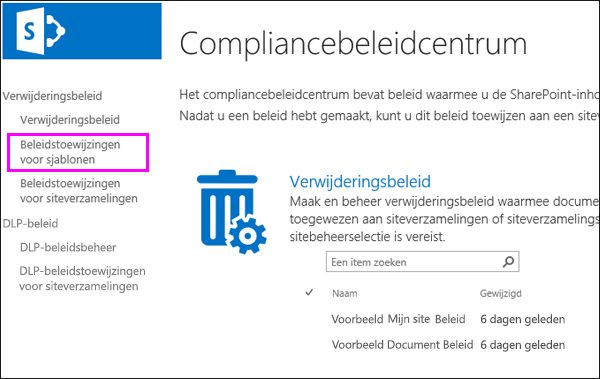
-
Kies Nieuw item.
-
Voer een van de volgende handelingen uit:
-
Als u het beleid aan een siteverzamelingssjabloon wilt toewijzen, zoals de sjabloon voor de teamsite, selecteert u Aan een siteverzamelingssjabloon toewijzen en selecteert u vervolgens de siteverzamelingssjabloon.
-
Als u het beleid aan de OneDrive voor Bedrijven-sites van gebruikers wilt toewijzen, kiest u Aan de sjabloon OneDrive voor Bedrijven toewijzen. Deze is hieronder gemarkeerd.
Wanneer u een beleid aan een siteverzamelingssjabloon toewijst, is dat beleid beschikbaar voor zowel de bestaande siteverzamelingen die op basis van die sjabloon zijn gemaakt als voor siteverzamelingen die in de toekomst worden gemaakt.
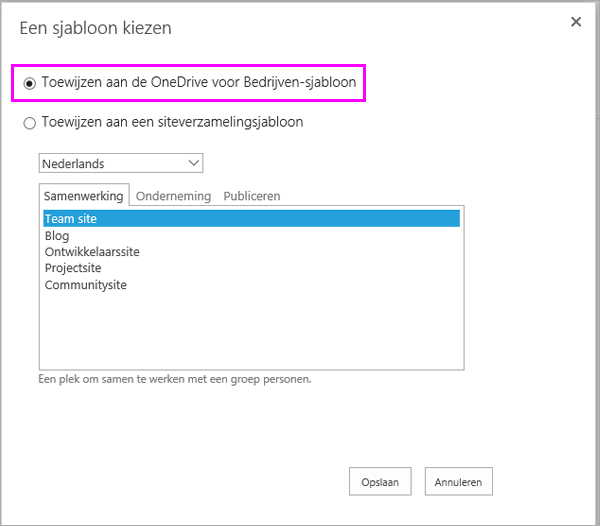
-
-
Selecteer Opslaan.
Opmerking: Aan elke sjabloon kan slechts één set beleidsregels zijn toegewezen. Als er een foutbericht wordt weergegeven waarin wordt aangegeven dat er aan deze sjabloon al beleidsregels zijn toegewezen, kiest u Annuleren > Beleidstoewijzingen voor sjablonen in het linker navigatievenster. Selecteer een sjabloon om de set beleidsregels die al zijn toegewezen weer te geven en te beheren.
-
Kies Toegewezen beleid beheren, selecteer het beleid dat u wilt toewijzen en kies vervolgens of één beleid het standaardbeleid is. Wanneer u een standaardbeleid instelt, is het beleid automatisch actief voor alle sites die aan het beleid zijn toegewezen. De site-eigenaar hoeft geen actie te ondernemen.
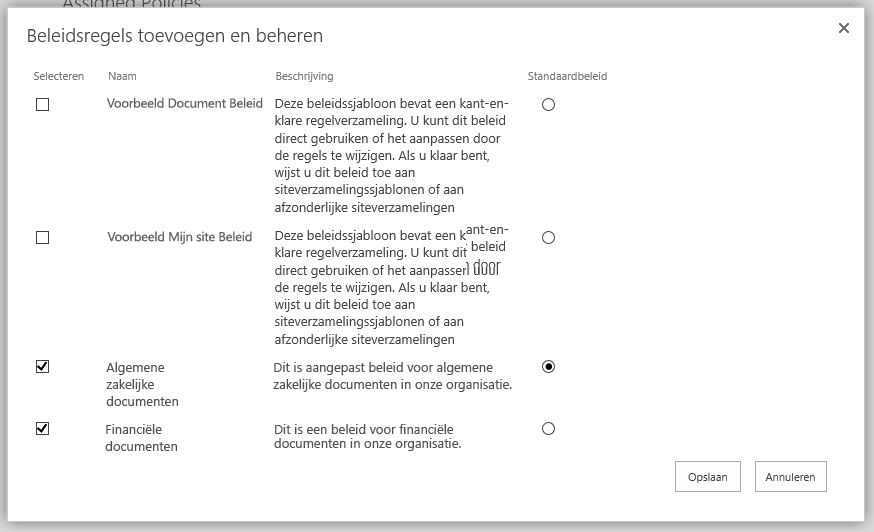
-
Selecteer Opslaan.
-
Als u het beleid op alle sites wilt afdwingen zonder dat site-eigenaren kunnen kiezen het niet te gebruiken, kiest u Beleid als verplicht markeren. Wanneer u een beleid verplicht maakt, kan alleen dat ene beleid worden toegewezen aan de siteverzamelingssjabloon. Het beleid moet ook als standaard worden gemarkeerd.
Als deze optie niet beschikbaar is, kiest u Toegewezen beleid beheren en zorgt u ervoor dat er ten minste één beleid is toegewezen en als standaard is ingesteld.
-
Selecteer Opslaan.
Het documentverwijderingsbeleid aan een siteverzameling toewijzen
Het is belangrijk om te onthouden dat de periode die is opgegeven voor een documentverwijderingsbeleid de periode is vanaf wanneer het document is gemaakt of gewijzigd en niet de periode vanaf wanneer het beleid is toegewezen. Wanneer u het beleid voor de eerste keer toewijst, worden alle documenten op de site geëvalueerd. Als ze aan de criteria voldoen, worden ze verwijderd. Dit geldt voor alle bestaande documenten en dus niet alleen voor de nieuwe documenten die zijn gemaakt sinds het beleid is toegewezen.
-
Kies in het Compliancebeleidcentrum in het linker navigatievenster Beleidstoewijzingen voor siteverzamelingen.
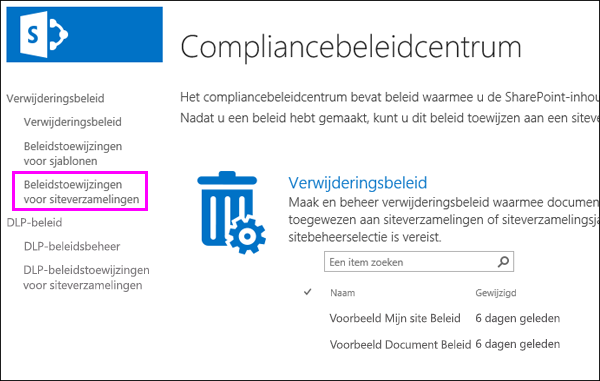
-
Kies Nieuw item.
-
Kies een siteverzameling > zoek de siteverzameling op naam of URL > selecteer de siteverzameling > Opslaan.
Tip: Bij het zoeken van siteverzamelingen kunt u het jokerteken sterretje (*) gebruiken om naar de titel van een siteverzameling te zoeken. Als u bijvoorbeeld zoekt naar *site*, krijgt u als resultaat de siteverzamelingen 'Inhoudssite' en 'Standaardpublicatiesite'. Bovendien kunt u door slechts één sterretje in het zoekvak in te voeren en vervolgens te zoeken een groot aantal (maar niet alle) siteverzamelingen weergeven.
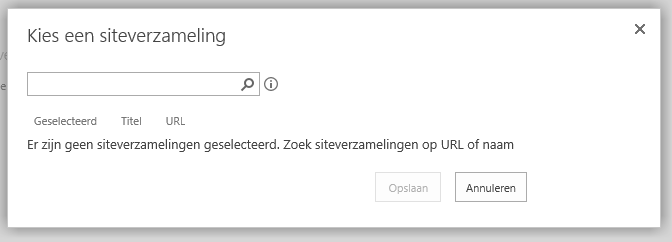
Opmerking: Aan elke siteverzameling kan slechts één set beleidsregels zijn toegewezen. Als er een foutbericht wordt weergegeven waarin wordt aangegeven dat er aan deze siteverzameling al beleidsregels zijn toegewezen, kiest u Annuleren > Beleidstoewijzingen voor siteverzamelingen in het linker navigatievenster. Selecteer een siteverzameling om de beleidsregels die al zijn toegewezen weer te geven en te beheren.
-
Kies Toegewezen beleid beheren, selecteer het beleid dat u wilt toewijzen en kies vervolgens of één beleid het standaardbeleid is. Wanneer u een standaardbeleid instelt, is het beleid automatisch actief voor alle sites die aan het beleid zijn toegewezen. De site-eigenaar hoeft geen actie te ondernemen.
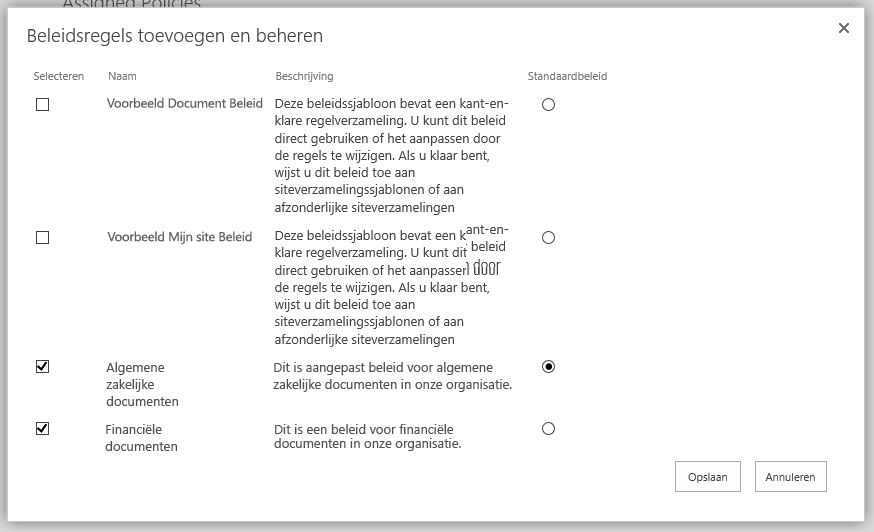
-
Selecteer Opslaan.
-
Als u het beleid op alle sites wilt afdwingen zonder dat site-eigenaren kunnen kiezen het niet te gebruiken, kiest u Beleid als verplicht markeren. Wanneer u een beleid verplicht maakt, kan alleen dat ene beleid worden toegewezen aan de siteverzamelingssjabloon. Het beleid moet ook als standaard worden gemarkeerd.
Als deze optie niet beschikbaar is, kiest u Toegewezen beleid beheren en zorgt u ervoor dat er ten minste één beleid is toegewezen en als standaard is ingesteld.
-
Selecteer Opslaan.
Een beleidstoewijzing verwijderen
Wanneer u een toewijzing verwijdert, wordt het toegewezen beleid niet meer toegepast op sites die in de siteverzameling zijn opgenomen of zijn gemaakt op basis van de siteverzamelingssjabloon.
-
Kies in het Compliancebeleidcentrum in het linker navigatievenster Beleidstoewijzingen voor sjablonen of Beleidstoewijzingen voor siteverzamelingen.
-
Selecteer het item van de toewijzing > … > Item verwijderen.
Een beleid verwijderen
U kunt een beleid dat wordt gebruikt niet verwijderen. Voordat u een beleid kunt verwijderen, moet u eerst alle toewijzingen aan siteverzamelingen en sjablonen die dat beleid bevatten, verwijderen.
-
Kies in het Compliancebeleidcentrum in het linker navigatievenster Verwijderingsbeleid.
-
Selecteer het beleid.
-
Klik op het lint > tabblad Items > Beleid verwijderen.

-
Als het beleid wordt gebruikt, wordt u gevraagd of u het beleid wilt verwijderen uit alle siteverzamelingen waarin dit wordt gebruikt. Kies OK als u het zeker weet.
Meer informatie
-
Overview of document deletion policies in SharePoint Server 2016 (Overzicht van het documentverwijderingsbeleid in SharePoint Server 2016)
-
Apply or remove a document deletion policy for a site (Een documentverwijderingsbeleid voor een site toepassen of verwijderen)










